PC/MacでThreadsのビデオ、写真、音声をダウンロード
PC/MacでSnapvidsを使用してThreadsのビデオ/写真/音声をダウンロードする方法
Snapvidsを使用すると、コンピュータでのThreadsコンテンツのダウンロードがさらに簡単になります。以下の簡単な手順に従って、Threadsからビデオ、写真、または音声メッセージをPCまたはMacに保存してください。
ステップ1:Threadsウェブサイトでコンテンツを見つける
ブラウザでThreads.netにアクセスし、ダウンロードしたいビデオ、写真、または音声メッセージを含む投稿に移動します。
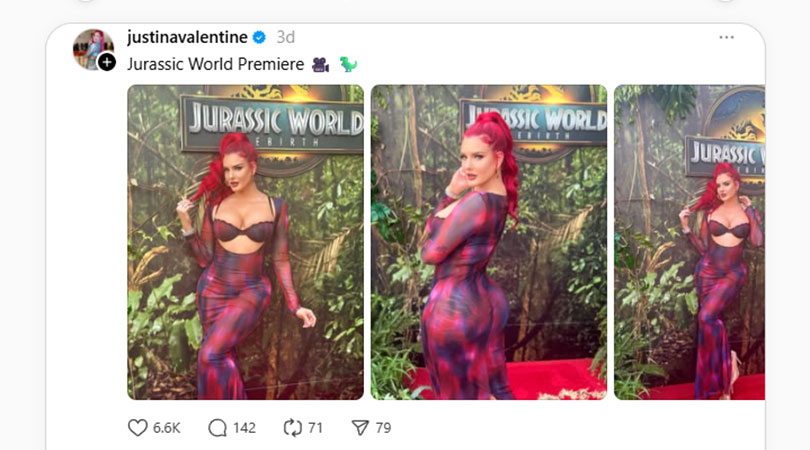
ダウンロードしたいコンテンツを含むThreadsの投稿に移動する
ステップ2:投稿のURLをコピーする
Click on the share icon (usually three dots or a share symbol) and select "Copy link" or simply copy the URL from your browser's address bar.
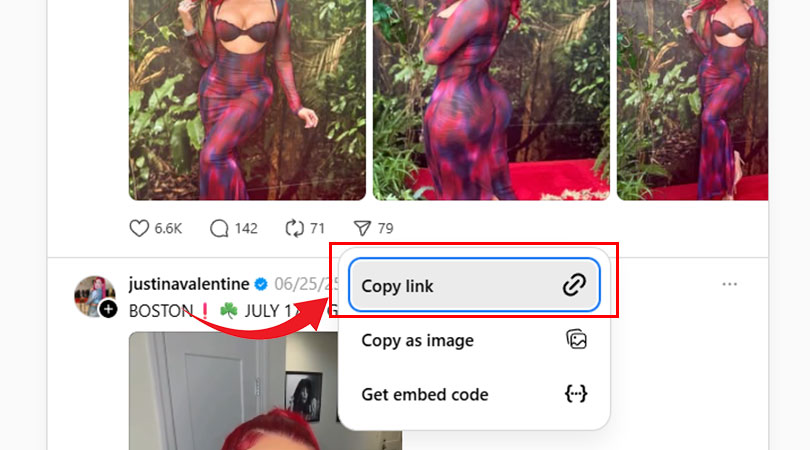
共有アイコンをクリックして「リンクをコピー」を選択するか、アドレスバーからURLをコピーします
ステップ3:ブラウザでSnapvidsを開く
ブラウザで新しいタブを開き、Snapvids.netにアクセスします。
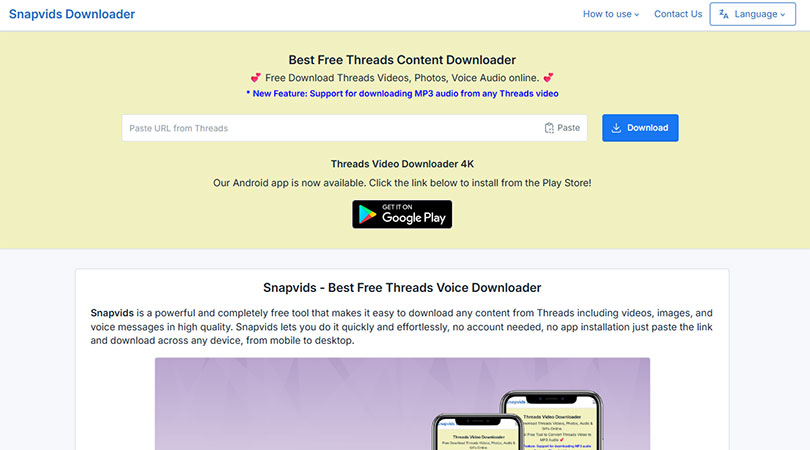
新しいタブを開き、Snapvids.netに移動する
ステップ4:リンクを貼り付けてダウンロード
コピーしたThreadsのリンクをSnapvidsの入力フィールドに貼り付け、「ダウンロード」ボタンをクリックします。
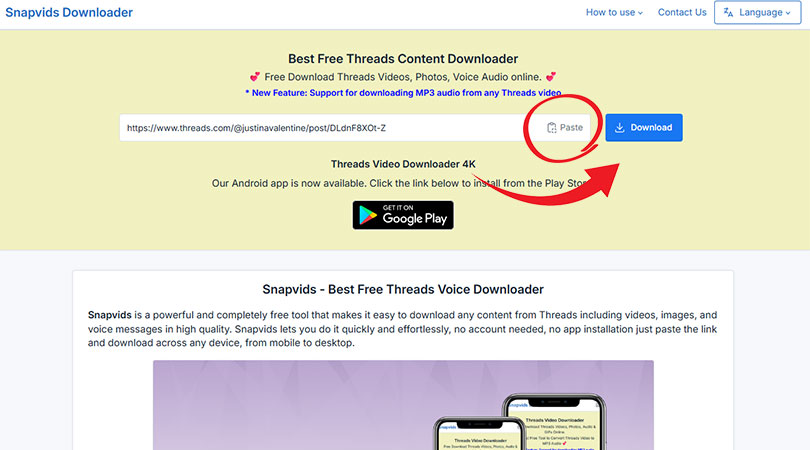
リンクを貼り付け、ダウンロードボタンをクリックする
ステップ5:コンテンツをコンピュータに保存する
処理後、Snapvidsはダウンロードオプションを表示します。希望する形式(ビデオの場合はMP4、写真の場合はJPG、音声メッセージの場合はMP3)のダウンロードボタンをクリックします。ブラウザはファイルを自動的に保存するか、保存場所を選択するよう促します。
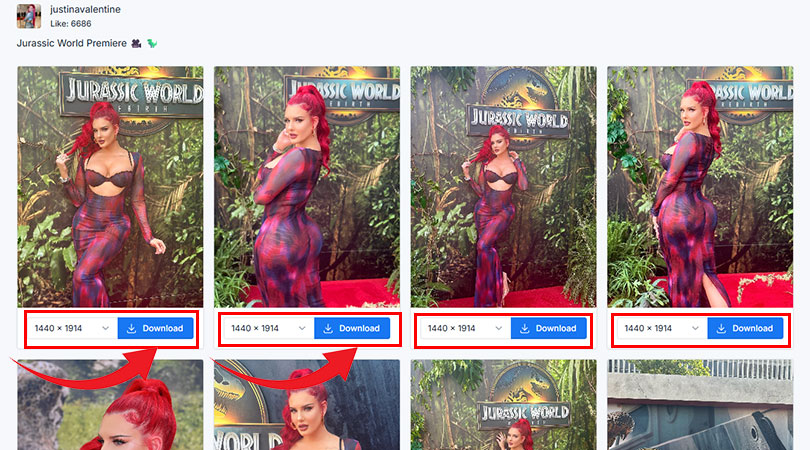
ダウンロードボタンをクリックしてファイルをコンピュータに保存する
PC/Macユーザー向けのヒント
- 将来の迅速なアクセスのためにSnapvids.netをブックマークしてください。
- キーボードショートカット(Windows/LinuxではCtrl+D、MacではCommand+D)を使用してサイトをブックマークしてください。
- より良い整理のために、コンピュータにダウンロードしたThreadsコンテンツ専用のフォルダを作成してください。
- ダウンロードボタンを右クリックして「リンクを名前を付けて保存...」を選択すると、ファイルの保存場所をより細かく制御できます。
Snapvidsは、ソフトウェアのインストールや登録なしでコンピュータにThreadsコンテンツをダウンロードする最も簡単な方法を提供します。プロセスは迅速で無料で、Chrome、Firefox、Safari、Edgeなどの主要なブラウザすべてで動作します。
Threads Video Downloader
The Ultimate Threads Media & Voice Saver
